
Deze software zorgt ervoor dat uw stuurprogramma's blijven werken en beschermt u zo tegen veelvoorkomende computerfouten en hardwarestoringen. Controleer nu al uw chauffeurs in 3 eenvoudige stappen:
- DriverFix downloaden (geverifieerd downloadbestand).
- Klik Start scan om alle problematische stuurprogramma's te vinden.
- Klik Stuurprogramma's bijwerken om nieuwe versies te krijgen en systeemstoringen te voorkomen.
- DriverFix is gedownload door 0 lezers deze maand.
Dell is waarschijnlijk een van de grootste namen in de pc-industrie. Het produceert pc's die geweldig zijn voor vrijwel elke omgeving, van servers tot elegante zakelijke laptops en krachtige gaming-rigs.
Dell-machines worden echter ook geleverd met een deel van hun eigen software, en deze voldoet niet altijd aan de OS u hebt geïnstalleerd, wat resulteert in fouten.
Een goed voorbeeld is een frequente foutmelding die veel gebruikers hebben gemeld krijgen bij het updaten of installeren van de BIOS op hun pc's, waarin staat dat:
Uw beveiligingsinstellingen konden niet worden gedetecteerd. Probeer uw systeem opnieuw op te starten en de update opnieuw uit te voeren.
Van verschillende apparaten is bekend dat ze problemen veroorzaken bij het updaten of installeren van het BIOS.
Hier is een lijst van deze apparaten en hun getroffen BIOS-versies:
| Dell-model | BIOS-versie |
|---|---|
| Breedtegraad 7275 | 1.1.29 |
| Breedtegraad 5175/5179 | 1.0.22 |
| Breedtegraad 7370 | 1.11.4 |
| Breedtegraad E7270/E7470 | 1.14.3 |
| Breedtegraad E5270/E5470/E5570 | 1.13.3 |
| Precisie 3510 | 1.13.3 |
| Precisie 7510/7710 | 1.11.4 |
Dit foutbericht voorkomt dat gebruikers hun BIOS bijwerken of zelfs installeren, wat betekent dat het gebruik van de pc in feite teniet wordt gedaan.
Gezien de ernst van het probleem, hebben we besloten om deze stapsgewijze handleiding te maken die u laat zien hoe u het probleem zonder verdere problemen kunt omzeilen.
Hoe los ik de problemen met de beveiligingsinstellingen op mijn Dell op?
1. Voer uw BIOS-update uit buiten Windows
Benodigde materialen:
- Lege USB-stick
- Rufus.
- Andere opties zijn HP USB Disk Storage Format Tool, MSI DOS Tool, UNetbootin, enz.
- Bijgewerkt BIOS + update-hulpprogramma
- Werkende Dell pc
- Internetverbinding om BIOS-update te downloaden van de bedrijfswebsite van de fabrikant
Zodra u alle materialen hebt, gaat u verder met de volgende stappen:
1.1 Controleer uw huidige BIOS-versie
- druk op ramen + R
- Typ in msinfo32 en druk op Enter
- Bekijk de versie van de BIOS-versie/datum tabblad

1.2 Update je BIOS
- Download de juiste versie van de website van de fabrikant van het moederbord
- Kopieer de update naar de USB-stick en sluit deze aan op de pc
- Start de pc opnieuw op en open het BIOS wanneer het opstart
- Ga naar de Tabblad Bios-update, selecteer uw USB-flashstation als bron
- Volg de instructies op het scherm
- Herstarten je pc
Op zoek naar een nieuw Dell-apparaat? Bekijk dit artikel met onze topkeuzes.
2. Onderbreek Bitlocker tijdens het uitvoeren van de BIOS-update
- druk op Begin
- Ga naarControlepaneel
- Ga naar Systeem en veiligheid
- Selecteer BitLocker-stationsversleuteling
- Selecteer Bescherming opschorten
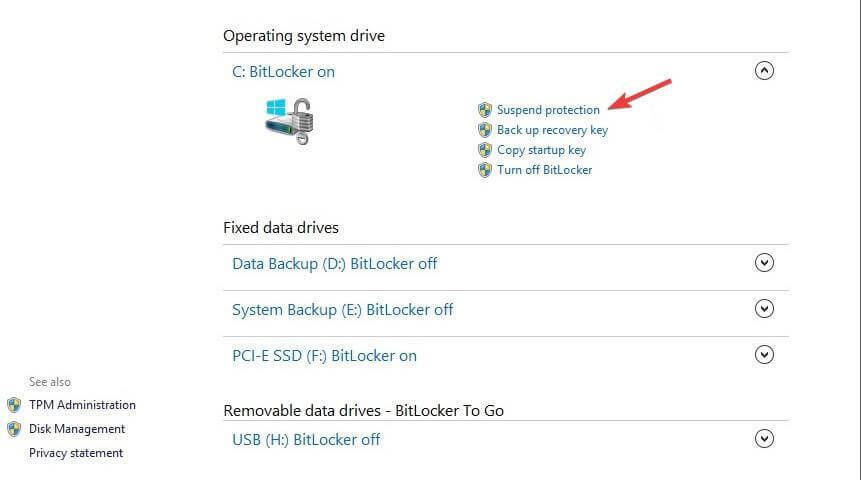
- Voer de BIOS-update uit
- Herstarten de pc
- Zodra de update is voltooid en de pc opnieuw is opgestart, schakelt u Bitlocker opnieuw in
Door deze stappen te volgen, zou u nu zonder verdere problemen uw BIOS moeten kunnen updaten of installeren op een Dell pc.
Als u een andere manier weet om dit probleem op te lossen, deel deze dan in de opmerkingen hieronder, zodat andere gebruikers er ook van kunnen profiteren.
GERELATEERDE ARTIKELEN DIE U MOET BEKIJKEN:
- Hoe u uw verloren BIOS-wachtwoord kunt herstellen in Windows 10
- Hoe NetBIOS uit te schakelen in Windows 10
- Geen toegang tot BIOS op Windows 10 [OPGELOST]


